查看您的安卓系统,全面查看指南
深入探索您的安卓系统:全面查看指南
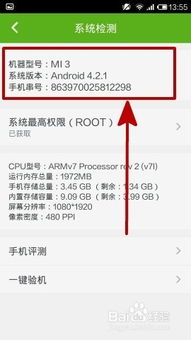
随着智能手机的普及,安卓系统因其开放性和丰富的功能而受到广大用户的喜爱。了解您的安卓系统不仅有助于您更好地使用手机,还能在遇到问题时迅速定位解决方案。本文将为您详细介绍如何查看安卓系统的详细信息。
一、查看系统版本
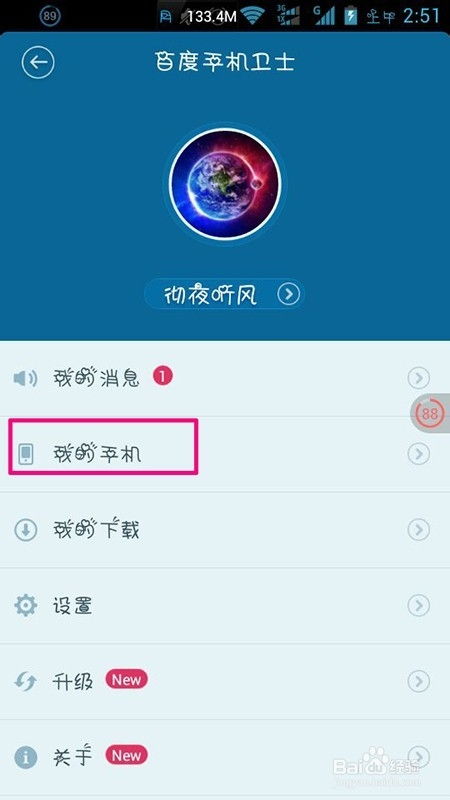
系统版本是了解安卓系统的基础信息之一。以下是查看安卓系统版本的几种方法:
通过设置菜单查看:
1. 打开手机的“设置”应用。
2. 向下滚动,找到“关于手机”或“系统”选项。
3. 点击进入,您将看到“系统版本”或“软件信息”等类似选项,点击即可查看当前系统版本。
通过命令行查看:
1. 确保您的手机已开启开发者选项。
2. 连接手机到电脑,并打开命令行工具。
3. 输入命令“adb shell getprop ro.build.version.release”并回车,即可查看系统版本。
二、查看设备信息
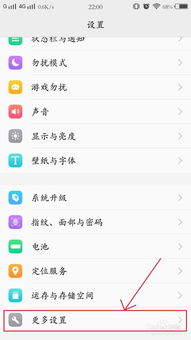
设备信息包括手机型号、处理器、内存等硬件信息。以下是如何查看设备信息的方法:
通过设置菜单查看:
1. 打开手机的“设置”应用。
2. 向下滚动,找到“关于手机”或“系统”选项。
3. 点击进入,您将看到“手机型号”、“处理器”和“内存”等信息。
通过命令行查看:
1. 连接手机到电脑,并打开命令行工具。
3. 输入命令“adb shell getprop ro.product.cpu.abi”查看处理器信息。
4. 输入命令“adb shell getprop ro.product.board”查看主板信息。
三、查看软件信息
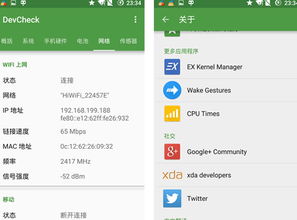
软件信息包括已安装的应用、系统更新等。以下是如何查看软件信息的方法:
通过设置菜单查看:
1. 打开手机的“设置”应用。
2. 向下滚动,找到“应用管理”或“应用信息”选项。
3. 点击进入,您将看到已安装的应用列表,包括应用名称、版本、大小等信息。
通过命令行查看:
1. 连接手机到电脑,并打开命令行工具。
2. 输入命令“adb shell pm list packages”查看所有已安装的应用包名。
3. 输入命令“adb shell dumpsys package [包名]”查看指定应用的详细信息。
四、查看系统更新
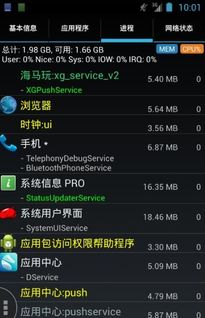
了解系统更新可以帮助您及时获取最新的系统功能和安全性修复。以下是如何查看系统更新的方法:
通过设置菜单查看:
1. 打开手机的“设置”应用。
2. 向下滚动,找到“系统”或“系统更新”选项。
3. 点击进入,您将看到系统更新信息,包括更新日志和更新状态。
通过命令行查看:
1. 连接手机到电脑,并打开命令行工具。
2. 输入命令“adb shell dumpsys package -l”查看系统更新信息。
通过以上方法,您可以全面了解您的安卓系统,包括系统版本、设备信息、软件信息和系统更新等。这些信息
